अक्सर, आप इस त्रुटि के सामने आ सकते हैं, "इस ऑपरेशन को पूरा करने के लिए पर्याप्त मेमोरी उपलब्ध नहीं है। उपलब्ध स्मृति को बढ़ाने के लिए एक या अधिक अनुप्रयोगों से बाहर निकलें, और फिर पुन: प्रयास करें", या"इस ऑपरेशन को पूरा करने के लिए डिस्क पर पर्याप्त जगह उपलब्ध नहीं है।" यह एक सामान्य त्रुटि है और यह मुख्य रूप से दो कारणों से हो सकता है।
यह या तो इसलिए है क्योंकि आपकी मशीन का विस्तारित विभाजन सीमित है जो आपको बनाने की अनुमति नहीं देता है एक नया विभाजन भले ही खाली स्थान हो, या क्योंकि स्मृति का सही उपयोग नहीं किया जा रहा है तौर तरीका। क्या आप सॉफ़्टवेयर और ऐप्स इंस्टॉल कर रहे हैं, और सिस्टम ड्राइव में डेटा फ़ाइलें सहेज रहे हैं? यह एक उदाहरण है कि आप मेमोरी का ठीक से उपयोग नहीं कर रहे हैं और ड्राइव को भर रहे हैं। यह तब होता है जब आप त्रुटि देखते हैं।
तो, आप इस त्रुटि को कैसे ठीक करते हैं? चलो पता करते हैं।
समाधान: सिस्टम गुणों के माध्यम से
चरण 1: दबाओ विंडो कुंजी + ई खोलने के लिए अपने कीबोर्ड पर एक साथ फाइल ढूँढने वाला. में फाइल ढूँढने वाला विंडो, राइट-क्लिक करें यह पीसी स्क्रीन के बाईं ओर शॉर्टकट। और चुनें गुण.

चरण दो: में प्रणाली के गुण विंडो, पर क्लिक करें सेटिंग्स परिवर्तित करना के तहत विकल्प कंप्यूटर का नाम, डोमेन, और कार्यसमूह सेटिंग्स अनुभाग।
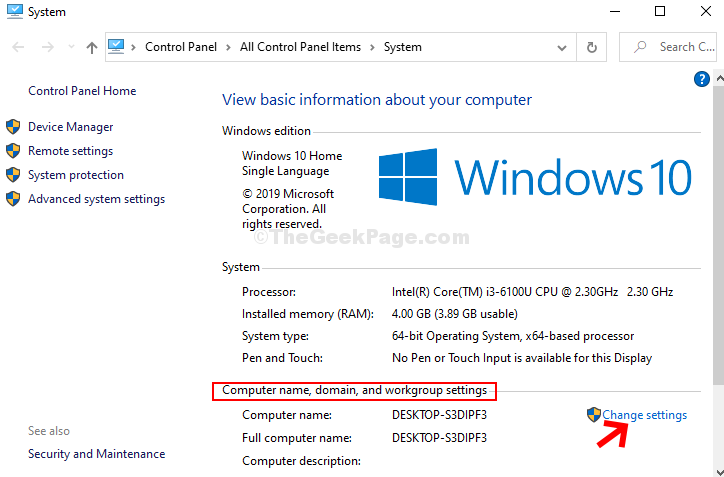
चरण 3: अगली विंडो में, पर क्लिक करें उन्नत टैब, और के अंतर्गत प्रदर्शन अनुभाग, पर क्लिक करें समायोजन बटन।
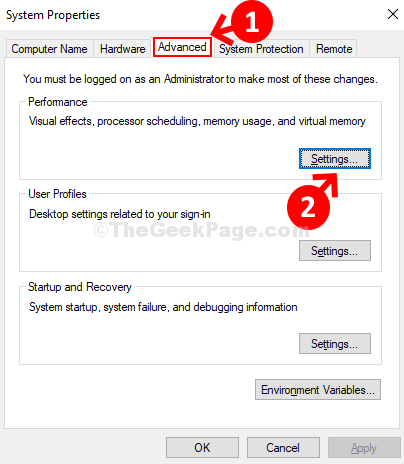
चरण 4: अगला, में प्रदर्शन विकल्प विंडो, पर क्लिक करें उन्नत टैब फिर से, और के तहत वर्चुअल मेमोरी सेक्शन, पर क्लिक करें खुले पैसे.
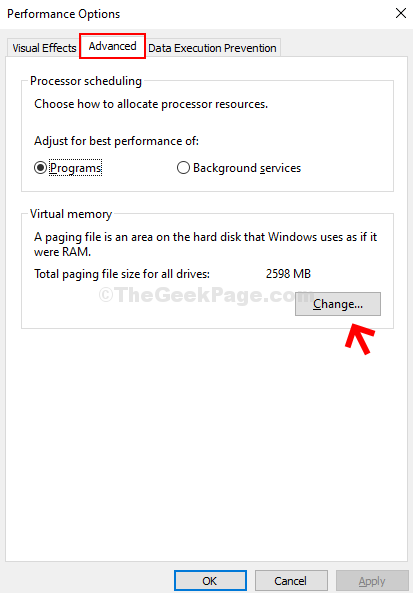
चरण 5: में आभासी मेमोरी विंडो, के बगल में स्थित बॉक्स को अनचेक करें सभी उपकरणों के लिए पेजिंग फ़ाइल आकार को स्वचालित रूप से प्रबंधित करें. अब, के आगे रेडियो बटन पर क्लिक करें कस्टम आकार अनुभाग और यह प्रारंभिक आकार (एमबी) तथा अधिकतम आकार (एमबी) क्षेत्र सक्रिय हो जाते हैं।
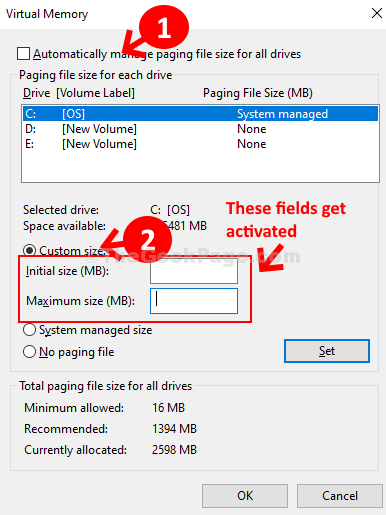
चरण 6: अगला, जांचें सभी उपकरणों के लिए कुल पेजिंग फ़ाइल आकार नीचे अनुभाग और जाँच करें सिफारिश की आकार। यहाँ यह दिखा रहा है १३९४ एमबी. अब, सेट करें प्रारंभिक आकार (एमबी) के अंतर्गत क्षेत्र प्रचलन आकार सेवा मेरे 1394 नीचे अनुशंसित आकार के अनुसार। इसके अलावा, सेट करें अधिकतम आकार (एमबी) एक ही मान के लिए फ़ील्ड, 1394. दबाएं सेट बटन, और दबाएं ठीक है बचाने और बाहर निकलने के लिए।
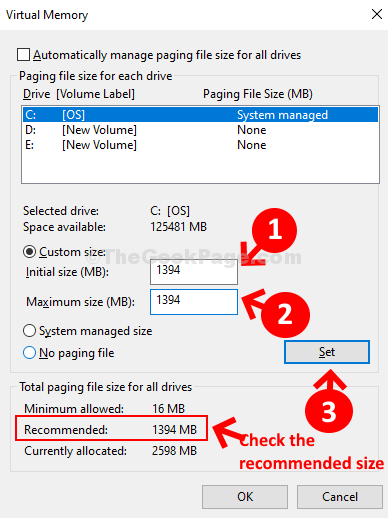
यही है, अब परिवर्तनों को प्रभावी बनाने के लिए अपने कंप्यूटर को पुनरारंभ करें और आपको अब पर्याप्त मेमोरी त्रुटि का अनुभव नहीं करना चाहिए।


